Windows 10 Fabrika Ayarlarına Sıfırlama
Windows 10 fabrika ayarlarına sıfırlama nasıl yapılır, resimli anlatım.
Windows 10, tüm yeni bilgisayarlar için varsayılan işletim sistemi olmakla birlikte. Herhangi bir işletim sistemi gibi, zamanla bozulmaya başlayabilir. Kullandığınız zaman, Windows istenmeyen arka plan süreçlerini. Gereksiz dosyaları ve zaman içinde yavaşlatmaya başlayabilen diğer, dijital dağınıklık biçimlerini biriktirebilir.
Her şeyi silmenize ve sıfırdan başlamanıza gerek yok. Aslında, Bilgisayarınıza yeni bir yaşam alanı vermenin en kolay yollarından biri. Windows 10 fabrika ayarlarına geri yüklemektir. Bu, onu temizleyecek ve yepyeniymiş gibi olacak. İsterseniz tüm eski dosyalarınızı ve programlarınızı bile saklayabilirsiniz.
Bu da iyi bir sorun giderme yöntemi olabilir. Bir sürücü sorunu veya başka bir yazılım hatası Bilgisayarınızla ilgili sorunlara yol açıyorsa. Windows 10 fabrika ayarlarına sıfırlama işlemi sık sık sorunu çözer. Bu da masrafları ve tamir edilmesine gerek kalmadan çalışmaya devam etmenizi sağlar.
Bu makale, Windows 10 fabrika ayarlarına sıfırlama işlemini gerçekleştirmek için. Gerekli olan tüm adımların yanı sıra. Makinenizden rahatsız edici bloat yazılımları nasıl kaldıracağınız konusunda size yol gösterecektir.
Windows 10’da fabrika ayarlarına sıfırlama nasıl yapılır
İlk önce, Windows 10 fabrika ayarlarına sıfırlama için, Başlat Menüsü’ne tıklayın. Ardından Ayarlar seçeneğine tıklayın (dişli çark simgesi).
Bir Ayarlar penceresi görünecektir, bu yüzden “Güncelleştirme ve Güvenlik” üzerine tıklayın. Ardından sol bölmede “Kurtarma” üzerine tıklayın.
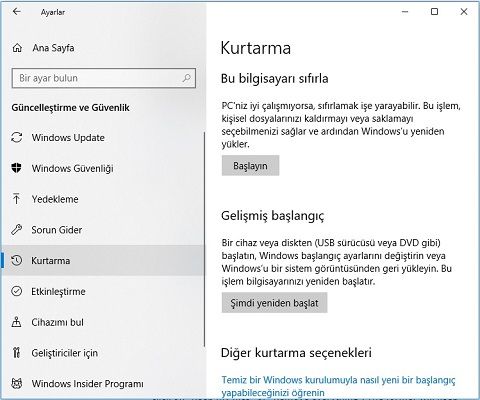
Windows daha sonra üç seçenek gösterecektir. “Bu bilgisayarı sıfırla” önceki bir yapıya geri dönün ve “Gelişmiş başlangıç“. İlk seçenek, yeni başlayanlar için en iyisidir.
Gelişmiş başlangıç ise kullanıcıların kurtarma işlemleri için. USB sürücüsünden veya diskten önyükleme yapabilmelerini sağlar.
Bu bilgisayarı sıfırla “Başlayın” düğmesine tıklayın. Daha sonra “Dosyalarımı sakla” ya da “Her şeyi kaldır” a tıklayabilirsiniz. Eski veriler verilere zarar vermeyecek, daha sonra her şeyi çöp kutusuna gönderecektir. Bu seçimlerden bağımsız olarak. Bu seçenekler ayarları varsayılanlarına döndürecek ve tüm uygulamalar kaldırılacaktır.
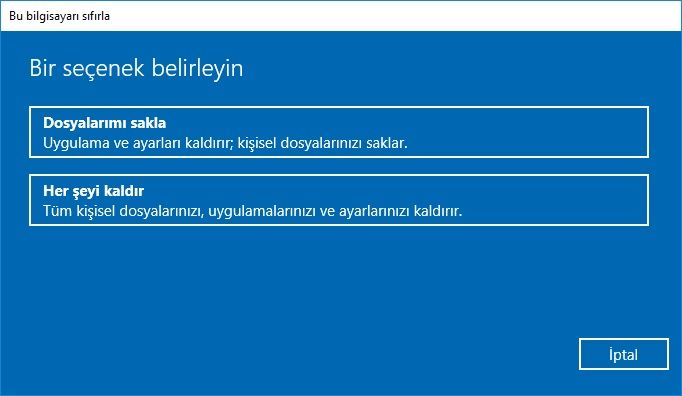
Her şeyi kaldırmayı seçtiyseniz, “Tüm sürücüler” veya “Yalnızca Windows’un yüklü olduğu sürücü” sorulacak. Eğer sürücü düzgün bir şekilde silindiyse, bu seçenek daha uzun sürecektir.
Bir sonraki pencere, önceki bir Windows sürümüne geri dönemeyeceğiniz konusunda sizi uyaracaktır. Bundan memnunsanız devam etmek için “İleri” tıklayın. Daha sonra “Sıfırla” düğmesine tıklayın, ardından Windows yeniden başlatılacak ve sıfırlanacaktır. Bu işlem birkaç dakika sürecektir. Son olarak, istendiğinde “Devam et” seçeneğini tıklayın.
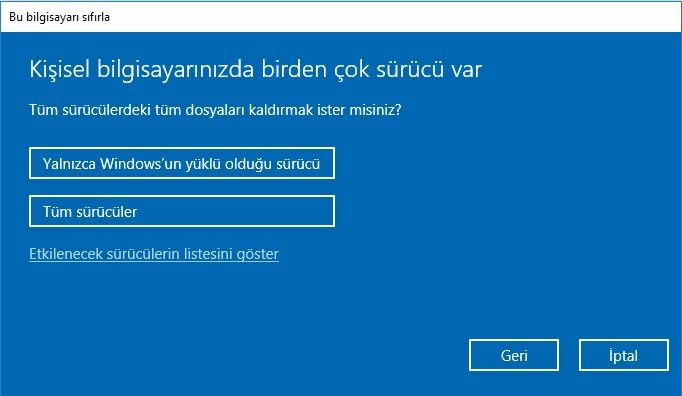
Bilgisayar yeniden başlatıldıktan sonra, uygulamalarınızı yeniden yükleyebilir ve ayarları yapılandırabilirsiniz. Sistem çökerse, bir donanım problemi olabilir. Bu durumda oluşacak herşeyi biryere not edin, resim çekin vs. İlgili konuyu Aşağıya yorum yaparak bizimle paylaşabilir. Veya internette arama yapabilirsiniz.
Windows 10’dan bloatware nasıl kaldırılır
Çoğu Windows Bilgisayarı’nın, çoğu kullanıcının asla istemediği. Veya kullanmayacağı şaşırtıcı bir yazılım dizisiyle karşılaştığı bir yaşam gerçeğidir. Neyse ki, Microsoft, bir sisteme dağılması için herhangi bir OEM programı olmadan. Kullanıcının temiz bir Windows sürümünü yüklemesine izin veren bir araca sahiptir.
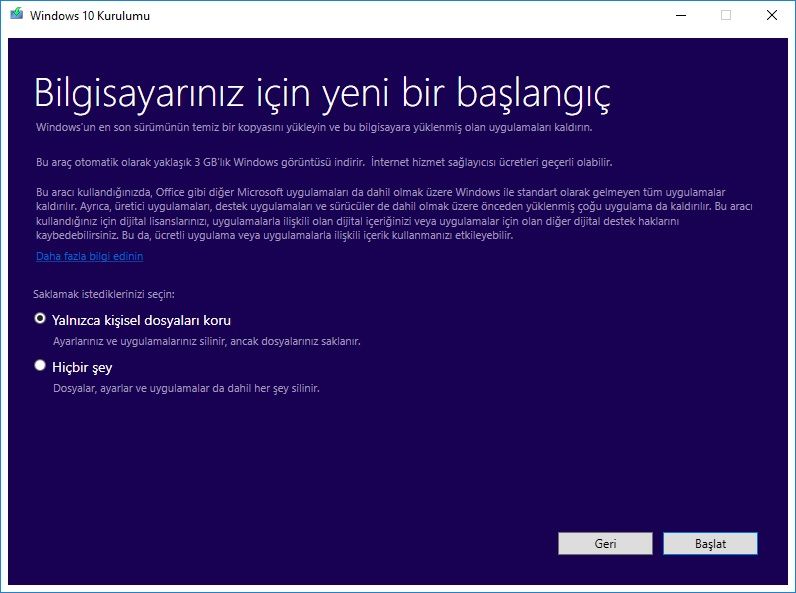
Aracı indirmek için buraya tıklayın.
İlginizi çekebilir:
- Windows 10 Nisan 2018 Güncellemesi: Yeni Özellikler ve Kullanımı
- Windows 10 sürüm 1803 Güncellemesi Nasıl Yapılır
- Windows 10 Etkinleştirme Hatası 0xC004F074 ve 0x8007232b Çözümü
- Windows 10 Güncelleme Sorunu ve Çözümü 2018

